В Windows XP было несколько способов поделиться папкой, и всегда было немного запутанно работать с разрешениями NTFS и разрешениями общего доступа. Теперь в Windows 7 все еще запутаннее! Да, это потому, что теперь у них есть домашние группы, и вы можете делиться файлами с домашней группой, что отделено от общего доступа к остальному миру.
В любом случае, если вам удалось предоставить общий доступ к папке, а затем вы однажды решили удалить ее, возможно, вы заметили странный значок замка на папке, к которой вы ранее предоставили общий доступ. Выглядит это примерно так:
![]()
Меня это очень раздражало, потому что раньше в Windows XP такой проблемы не было, и я даже не знал, что означает значок замка. Все, что я хочу сделать, это удалить общий ресурс, а не заблокировать папку. Прочитав немного, я узнал, что когда вы предоставляете общий доступ к папке в Windows 7, папка больше не наследует разрешения от родительской папки, и поэтому появляется значок замка. Меня это очень сбивает с толку, и я бы точно не разобрался в этом самостоятельно!
Прежде чем я расскажу, как сбросить разрешения для папки, чтобы значок замка исчез, позвольте мне сначала рассказать, как он появляется. Если вам все равно, вы можете просто перейти к заголовку «Удалить значок замка из папки». Если щелкнуть папку правой кнопкой мыши, вы увидите опцию Поделиться с :
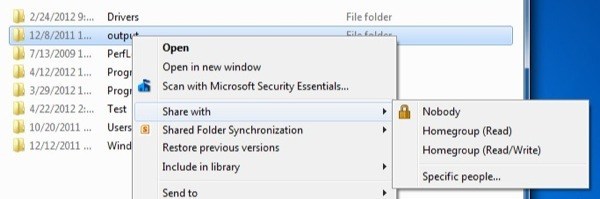
Если вы выберете Домашнюю группу (Чтение) или Домашнюю группу (Чтение/Запись), ваша папка будет автоматически доступна только внутри домашней группы. Теперь проблема возникает, когда вы пытаетесь избавиться от общего ресурса. Нет возможности просто удалить акцию! Вместо этого вам нужно выбрать «Никто», что, как вы можете видеть по значку, добавляет в папку большой значок замка.
Другой способ поделиться — щелкнуть папку правой кнопкой мыши и перейти в Свойства . Если вы перейдете на вкладку Общий доступ , вы увидите два варианта: Общий доступ к сетевым файлам и папкам и Расширенный общий доступ .
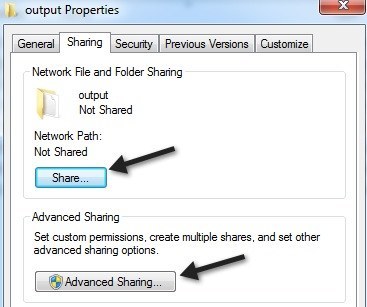
Нажатие кнопки Поделиться вверху практически аналогично выбору Конкретных людей при выборе Поделиться с на снимке экрана выше. один.
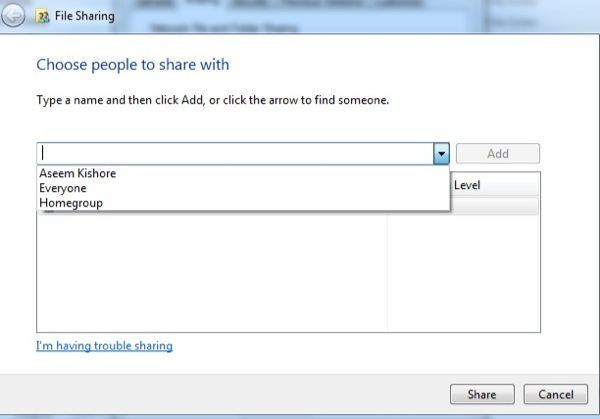
Вы можете ввести имя или выбрать «Все» или «Домашняя группа». Опять же удалить долю возможности нет. Вам просто нужно удалить людей или группы из списка ниже. Опять же, как только вы это сделаете, появится значок замка..
Последний вариант — выбрать Расширенный общий доступ на вкладке «Общий доступ» — единственный метод, при котором не появится значок замка. Нажмите «Расширенный доступ», а затем установите флажок Поделиться этой папкой .
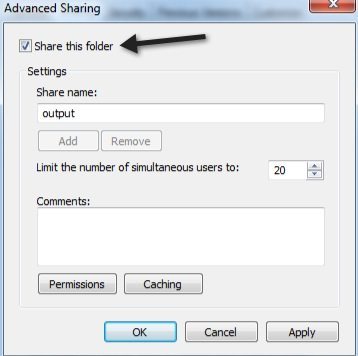
Теперь, если вы выйдете и вернетесь в то же диалоговое окно и снимите флажок, значок замка не появится над папкой! Ура! Поэтому, если вы хотите вообще не беспокоиться о значке замка, вам следует поделиться папкой с помощью расширенного общего доступа. В любом случае, если у вас уже есть значок замка, как от него избавиться?
Удалить значок замка из папки
Теперь, чтобы вернуть разрешения к состоянию, которое было до того, как вы предоставили общий доступ к папке, вам нужно щелкнуть папку правой кнопкой мыши и выбрать Свойства . Затем вам нужно нажать на вкладку Безопасность . Да, это вкладка Безопасность , а не вкладка Общий доступ .
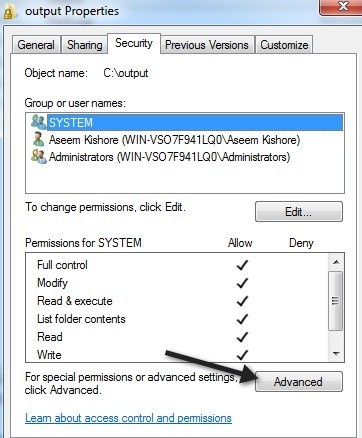
Затем вам нужно нажать кнопку Дополнительно и выбрать Изменить разрешения .
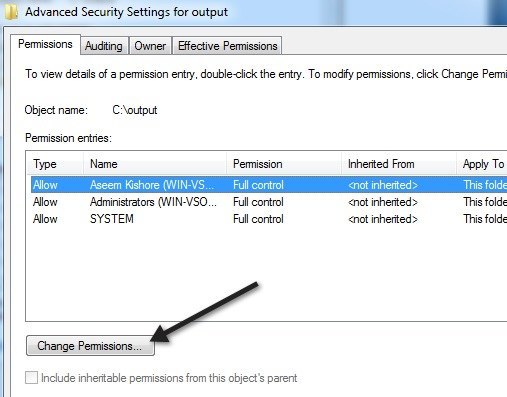
Далее вам нужно установить флажок Включить наследуемые разрешения от родительского объекта.
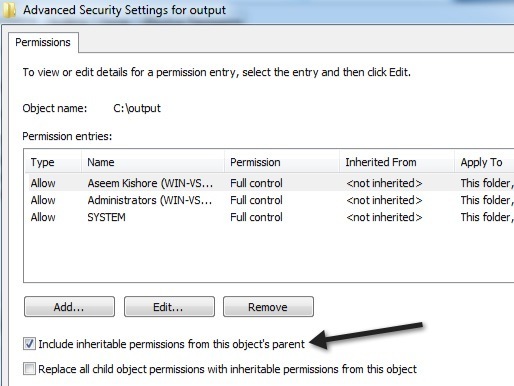
Затем вам нужно трижды нажать ОК , чтобы вернуться в основной интерфейс Проводника. Вы заметите, что значок замка на папке исчез. Однако вы еще не закончили. Теперь вам нужно снова вернуться к тому же диалоговому окну: щелкните правой кнопкой мыши, выберите Свойства , перейдите на вкладку Безопасность , нажмите Дополнительно и нажмите Изменить разрешения . Теперь вам нужно удалить все, что говорит
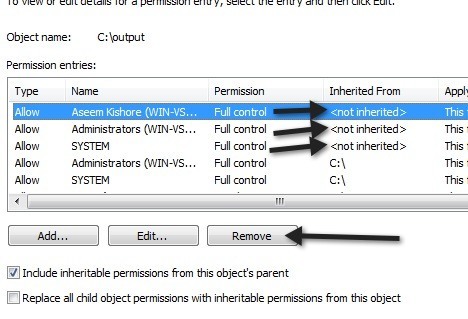
Выберите строку и нажмите кнопку Удалить . Избавьтесь только от тех строк, которые не унаследованы . Вот и все. Теперь ваша папка будет иметь обычные разрешения, которые были у нее до того, как вы поделились ею, а значок замка исчезнет! Довольно громоздкий процесс, но это Windows! Наслаждайтесь!.